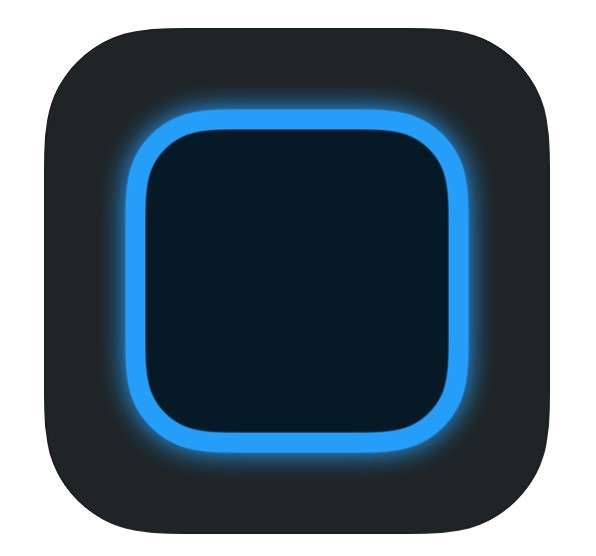
Widget là một trong những tính năng mới đáng chú ý và phổ biến nhất của iOS 14. Chúng cho phép bạn cá nhân hóa Màn hình chính của mình hơn bao giờ hết. Trên thực tế, với Thư viện ứng dụng mới, Màn hình chính của bạn có thể mang một giao diện hoàn toàn mới, chứa đầy các tiện ích và hoàn toàn không có ứng dụng. iOS 14 cũng cho phép bạn tùy chỉnh các biểu tượng ứng dụng của mình nhưng than ôi, vì một số lý do mà họ chưa thêm khả năng tùy chỉnh các widget của bạn, ngoại trừ kích thước của chúng. Tuy nhiên, có một ứng dụng của bên thứ ba sẽ cho phép bạn làm điều đó – Widgetsmith.
Dưới đây là cách tùy chỉnh các widget iPhone và iPad của bạn với Widgetsmith:
- Tải xuống Widgetsmith từ App Store, mở nó và nhấn vào kích thước widget bạn muốn. Theo mặc định, có hai kích thước cho mỗi kích thước: nhỏ vừa và lớn nhưng bạn có thể thêm nhiều kích thước sau khi cần.
- Nhấn vào tiện ích một lần nữa để đi vào quá trình tùy chỉnh. Bạn cũng có thể nhấn vào tên ở trên cùng để đặt tên cho tiện ích con tùy chỉnh của mình.
- Bây giờ bạn sẽ thấy một loạt các tab khác nhau để tùy chỉnh widget của mình. Chọn những gì tiện ích con của bạn sẽ hiển thị trong tab Kiểu. Widgetsmith hiện cho phép bạn tùy chỉnh các widget cho thời gian, ngày tháng, Ảnh, Pin, Lịch, Lời nhắc, Thời tiết (yêu cầu nâng cấp), Sức khỏe & Hoạt động, Thủy triều (biểu đồ và đồng hồ yêu cầu nâng cấp) và Thiên văn học, bao gồm cả hoàng hôn / bình minh và phụ tùng giai đoạn mặt trăng.
- Tùy thuộc vào phong cách bạn chọn, một tab mới với các tùy chọn tùy chỉnh khác có thể xuất hiện. Trong trường hợp này, tôi đã chọn tiện ích Lịch, vì vậy bây giờ có một tab lịch nơi tôi có thể chọn lịch để hiển thị, v.v.
- Bây giờ bạn có thể làm việc theo cách của mình thông qua các tab còn lại – Phông chữ, Màu sắc, Màu nền và Màu đường viền. Khi bạn có tiện ích con của mình theo cách bạn muốn, hãy nhấn vào tên của nó ở góc trên cùng bên trái sẽ đưa bạn trở lại màn hình ban đầu nơi bạn có thể lưu nó.
- Giờ đây, bạn có thể rời khỏi ứng dụng và nhấn và giữ vào bất kỳ vị trí trống nào trên Màn hình chính cho đến khi các điều khiển tùy chỉnh xuất hiện. Nhấn vào nút “+” ở góc trên bên trái.
- Bây giờ tìm kiếm Widget cho Widgetsmith, chạm vào nó, sau đó chọn kích thước widget mà bạn đã tùy chỉnh trước đó và chạm vào Add Widget.
- Bây giờ hãy nhấn vào xong rồi nhấn và giữ tiện ích của bạn cho đến khi một menu xuất hiện. Nhấn vào chỉnh sửa tiện ích con.
- Nhấn vào tên của tiện ích, sau đó chọn tiện ích mà bạn đã tùy chỉnh để thêm vào Màn hình chính.
